L’ultima versione pubblica di Windows 11 è disponibile da un po’di tempo e l’ultima build è 22000.318 (21H2). È un aggiornamento gratuito dal sistema operativo Windows 10 se il tuo dispositivo soddisfa i requisiti minimi. La parte migliore è che puoi ignorare questi requisiti e installare Windows 11 su qualsiasi Apple MacBook Pro, MacBook Air, iMac e altri con processore Intel o AMD con l’utilità chiamata Boot Camp disponibile su molti prodotti Apple.
Raggiungeremo questo obiettivo installando prima Windows 10, quindi aggiornando a Windows 11. Il motivo per cui stiamo seguendo questa strada è perché Microsoft ha impostato alcuni requisiti di sistema minimi di Windows 11 per eseguire l’aggiornamento al sistema operativo più recente.
I requisiti minimi includono TPM 2.0, UEFI, Avvio sicuro, tra le altre cose come un processore Intel o AMD più recente, più RAM, x64, ecc. Una regola empirica è che se il tuo PC può eseguire Windows 10, può gestire Windows 11.
Quindi se hai già installato Windows 10 utilizzando Boot Camp sul tuo Mac, puoi facilmente aggiornare utilizzando Windows 11 ISO, Update Assistant e Media Creation Tool.
Altrimenti, dovrai seguire la seguente procedura.
Altri download e tutorial:
Mac che supportano Windows 11
Poiché i nuovi Mac M1 non sono dotati di Boot Camp, non puoi ancora installare Windows 11. Per prima cosa controlla se il tuo dispositivo ha Boot Camp visitando Finder e vai su Applicazioni → Utilità → Assistente Boot Camp e quindi procedi.
MacBook Pro
MacBook Pro (13 pollici, 2020)MacBook Pro (16 pollici, 2019)MacBook Pro (13 pollici, 2019, Due porte Thunderbolt 3) MacBook Pro (15 pollici, 2019) MacBook Pro (13 pollici, 2019, quattro porte Thunderbolt 3) MacBook Pro (15 pollici, 2018) MacBook Pro (13 pollici, 2018, quattro porte Thunderbolt 3 )MacBook Pro (15 pollici, 2017)MacBook Pro (13 pollici, 2017, quattro porte Thunderbolt 3)MacBook Pro (13 pollici, 2017, due porte Thunderbolt 3)MacBook Pro (15 pollici, fine 2016)MacBook Pro (13 pollici, fine 2016, quattro porte Thunderbolt 3) MacBook Pro (13 pollici, fine 2016, due porte Thunderbolt 3) MacBook Pro (Retina, 15 pollici, metà 2015) MacBook Pro (Retina, 13 pollici, inizio 2015)MacBook Pro (Retina, 15 pollici, metà 2014)MacBook Pro (Retina, 13 pollici, metà 2014)MacBook Pro (Retina, 15 pollici, fine 2013) MacBook Pro (Retina, 13 pollici, fine 2013)MacBook Pro (Retina, 15 pollici, inizio 2013)MacBook Pro (Retina, 13 pollici, inizio 2013)MacBook Pro (Retina, 13 pollici, fine 2012)MacBook Pro (Retina, metà 2012)MacBook Pro (13 pollici, metà 2012)MacBook Pro (15 pollici, metà 2012)
MacBook Air
MacBook Air (Retina, 13 pollici , 2020)MacBook Air (Retina, 13 pollici, 2019)MacBook Air (Retina, 13 pollici, 2018)MacBook Air (13 pollici, 2017)MacBook Air (13 pollici, inizio 2015)MacBook Air (11 pollici , inizio 2015)MacBook Air (13 pollici, inizio 2014)MacBook Air (11 pollici, inizio 2014)MacBook Air (13 pollici, metà 2013)MacBook Air (11 pollici, metà 2013)MacBook Air (13 pollici , metà 2012)MacBook Air (11 pollici, metà 2012)
MacBook
MacBook (Retina, 12 pollici, inizio 2016)MacBook (Retina, 12 pollici, inizio 2015 )
iMac
iMac (Retina 5K, 27 pollici, 2020)iMac (Retina 5K, 27 pollici, 2019)iMac (Retina 4K, 21,5 pollici, 2019)iMac ProiMac (Retina 5K, 27 pollici, 2017)iMac (Retina 4K, 21,5 pollici, 2017)iMac (21,5 pollici, 2017)iMac (Retina 5K, 27 pollici, fine 2015)iMac (Retina 4K, 21,5 pollici, fine 2015)iMac (21,5 pollici, fine 2015)iMac (Retina 5k, 27-pollici, metà 2015)iMac (Retina 5K, 27 pollici, fine 2014)iMac (21,5 pollici, metà 2014)iMac (27 pollici, fine 2013)iMac (21,5 pollici, fine 2013)iMac (27 pollici, Fine 2012)iMac (21,5 pollici, fine 2012)
Mac mini
Mac mini (fine 2014)Mac mini Server (fine 2012)Mac mini (fine 2012)
Di seguito abbiamo realizzato Fortunatamente, ci sono due versioni di
Scarica e installa Windows 10 sul tuo Mac
Scarica Windows 10 ISO
Passaggio 1: Visita il Scarica immagine disco di Windows 10 (file ISO) pagina. OPPURE scarica l’ISO di Windows 10 direttamente da qui. Altri metodi di download di Windows ISO sono qui. Scarica la lingua desiderata e seleziona Download ISO di Windows 10 a 64 bit.
Esegui Assistente Boot Camp
Passaggio 2: Fai clic su Finder e vai ad Applicazioni → Utilità → Assistente Boot Camp e fai clic su Continua.
Passaggio 3: Imposta il percorso dell’immagine ISO nella casella facendo clic sul pulsante Scegli e seleziona il file ISO scaricato nel passaggio 1.
Passaggio 4: Regola il Dimensione della partizione Boot Camp selezionando il punto al centro e spostando la partizione Windows a sinistra per impostare lo spazio per il sistema operativo Windows. Idealmente, 100 GB sono sufficienti. Se hai poco spazio, devi assegnare almeno 30 GB.
Passaggio 5: fai clic sul pulsante Installa. L’Assistente Boot Camp dovrebbe configurare la partizione di Windows e copiare i file di Windows necessari per iniziare. Se richiesto, potrebbe essere necessario inserire la password dell’amministratore per procedere.
Il tuo MacBook o iMac si riavvierà nella configurazione di Windows.
Installazione di Windows 10
Passaggio 6: Al riavvio, verrai accolto con un logo di Windows seguito dalla schermata Configurazione di Windows.
Passaggio 7: Durante la configurazione, seleziona il tuo lingua, ora e formato del paese desiderati e fare clic su Avanti. Puoi anche attivare Windows durante la configurazione immettendo il codice Product Key di Windows 10, OPPURE, fai clic su Non ho un codice Product Key nella parte inferiore della casella per attivarlo in un secondo momento.
Passaggio 8: Continua con la configurazione e scegli la tua edizione di Windows 10 preferita. Idealmente, Windows 10 Home va bene.
Passaggio 9: Segui le istruzioni sullo schermo fino al completamento della configurazione.
Passaggio 10: Al riavvio, ora dovresti accedere alla schermata di benvenuto del sistema operativo Windows.
Passaggio 11: dovresti vedere una finestra di Benvenuto in Boot Camp. Accetta i termini e fai clic su Installa. Questo configurerà il sistema di avvio che ti accoglierà con macOS e partizioni del sistema operativo Windows. Assicurati che la casella Riavvia sistema sia selezionata. Riavvia il sistema.
Tutorial video su come installare Windows 10 su un Mac utilizzando Boot Camp Assistant
Scarica e installa Windows 11 su un Mac
Alcune cose da notare prima di installare Windows 11 sono che Microsoft ha impostato alcune Requisiti minimi di sistema per Windows 11. Questi includono una nuova generazione di processori Intel o AMD, TPM 2.0, UEFI e avvio protetto. Di solito, i vecchi MacBook e iMac di Apple non li hanno.
Quindi potresti non essere in grado di installare direttamente Windows 11 utilizzando un ISO come abbiamo fatto con Windows 10. Ecco perché ignoreremo Windows 11 Requisiti minimi di sistema utilizzando progetti straordinari come Wrapper universale MediaCreationTool di Aveyo e Windows11Upgrade di coofcookie. Entrambi sono progetti Github open source e sono sicuri da usare.
Installa Windows 11
Passaggio 1: Scarica il Windows11Upgrade_EN.zip o dalla fonte – Windows11Upgrade. OPPURE Scarica l’ultima versione (CZ).
Passaggio 2: Estrai lo zip di aggiornamento di Windows 11 e accedi alla cartella.
Passaggio 3: Esegui il file Windows11Upgrade.exe.
Passaggio 4: Se hai l’ISO di Windows 11, selezionalo. OPPURE lasciare che il programma scarichi l’ISO.
Passaggio 5: Scegli la lingua.
Passaggio 6: Esegui un aggiornamento.
Nota: Se selezioni una lingua diversa dalla lingua del tuo sistema, l’opzione Aggiorna sarà disattivata, solo Solo dati e Installazione pulita saranno disponibili!
Metodo alternativo
Fase 1: Scarica l’aggiornamento di Windows 11 Assistente ufficialmente da Microsoft qui. OPPURE ecco il link per il download diretto. Alternativa Link per il download diretto.
Passaggio 2: scarica l’ultimo wrapper Universal MediaCreationTool da Github di Aveyo. Prendi lo zip dall’angolo in alto a destra dove dice”Codice”>”Scarica zip”. Ecco il link per il download diretto. Ecco il vecchio collegamento mirror e link per il download diretto.
Passaggio 3:
Passaggio 4: vai a MTC ed esegui tutti i file denominati “No_11_Setup_Checks”. In alternativa, se utilizzi versioni precedenti, esegui il file Skip_TPM_Check_on_Dynamic_Update_v2.cmd finché il processo di installazione è completo. Ciò ignorerà i requisiti TPM, Secure Boot e tutti i controlli di Windows 11.
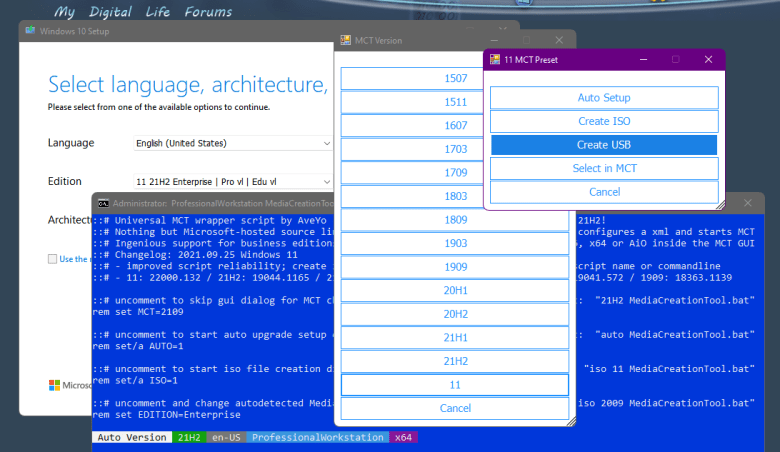
Passaggio 5: Esegui MediaCreationToolbat.bat.
Passaggio 6: Seleziona 11 come versione MCT. Se desideri creare una USB avviabile per Windows 11, Seleziona”Crea USB” o scarica una ISO selezionando “Crea ISO” e creala manualmente tramite Rufus.
Passaggio 7: Fai clic su Sì quando Windows ti chiede di consentire a Power Shell di aprire un’app. Verrà avviato lo strumento di creazione di Windows Media. Potrebbe dire”Installazione di Windows 10″, ma è Windows 11.
Passaggio 8: lo strumento di creazione multimediale richiederà alcuni minuti per scaricare e creare un’unità flash USB di Windows 11 avviabile o un file ISO.
Passaggio 9: se disponi già di un’unità USB avviabile di Windows 11, monta l’installazione e fai doppio clic su Setup.exe.
Passaggio 10: Avvia dal supporto di installazione o dal file ISO che hai creato.
Dovresti essere in grado di installare Windows 11, anche se il tuo dispositivo Apple non non supporta TPM.

